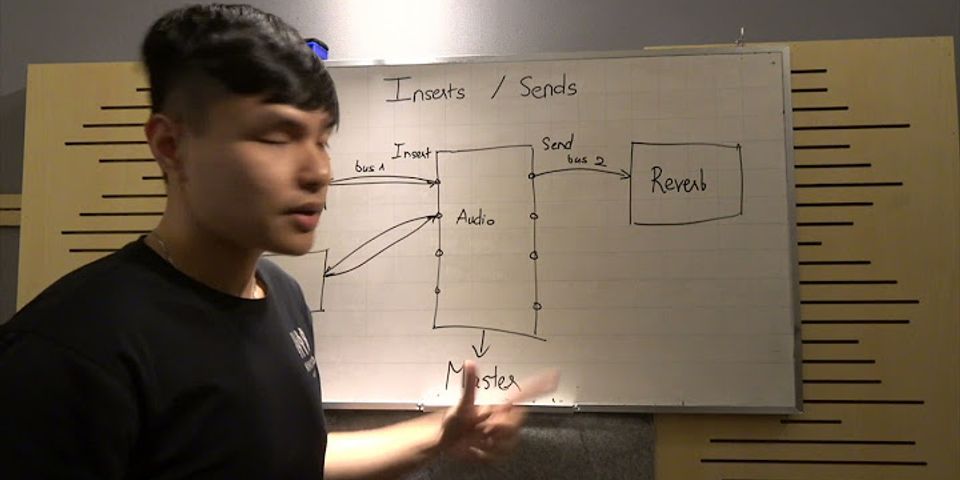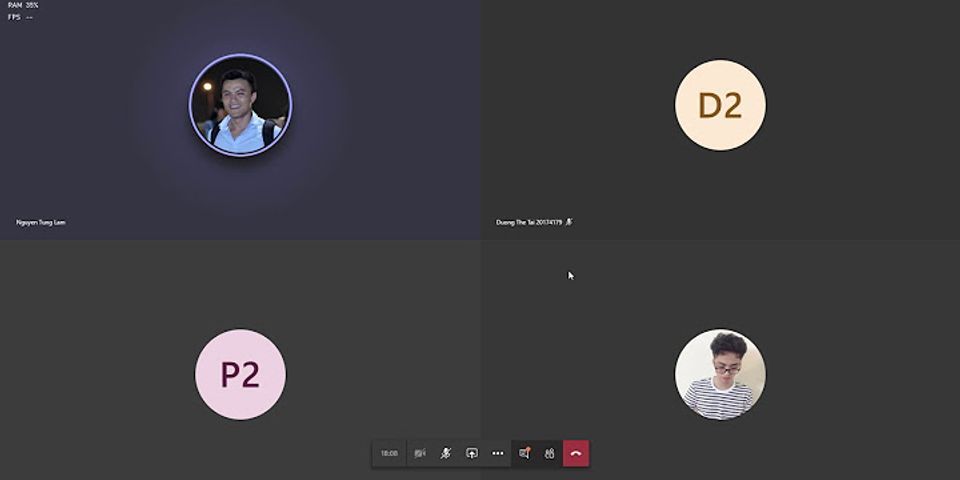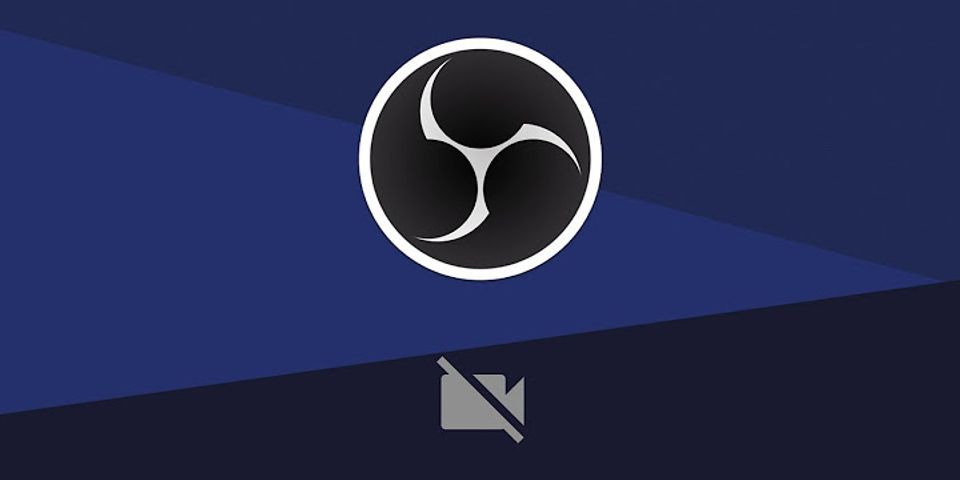Đôi khi trong quá trình sử dụng Excel, bạn có thể gặp phải lỗi “Cannot be opened“. Đại ý về thông báo này đó chính là bạn không mở được file Excel. Show
Bạn sẽ gặp thông báo lỗi và xuất hiện trang trắng và cảm giác Excel bị treo. Đây là vấn đề mà khá nhiều bạn gặp phải trong quá trình sử dụng. Nhiều lúc chính file tài liệu do bạn tạo ra nhưng ngay sau đó lại không thể mở ra được. Nguyên nhân không thể mở được file ExcelCó thể có một số lý do khiến bạn không thể mở được file Excel. Một số trong số đó được liệt kê dưới đây:
Cách sửa lỗi không mở được file Excel nhanh nhấtDưới đây là một và phương pháp thủ công để khắc phục lỗi Excel cannot open. Bạn hãy thử lần lượt các cách dưới đây và xem có cách nào giải quyết phù hợp với bạn không nhé. Bỏ tính năng DDEĐây là một trong những cách sửa lỗi không mở được file Excel bạn cần làm. Mặc định thì tính năng trao đổi dữ liệu Dynamic Data Exchange ( DDE) sẽ được bật. Tuy nhiên khi bật tính năng này thi file Excel sẽ kh ông thể mở ngẫu nhiên. Bạn cần tắt tính năng này đi để giải quyết vấn đề. Có thể bạn cần → Cách tìm số Serial của ổ cứng sử dụng Windows 10 Bước 1. Truy cập vào menu File → Option → Advanced.  Bước 2. Kéo chuột xuống tới mục General trong bảng Excel Options. Ngay sau đó bạn hãy bỏ tích ở ô ” Ignore other applications that use Dynamic Data Exchange “  Nhấn OK để lưu thay đổi, sau đó hãy tắt toàn bộ chương trình Excel đi và tiến hành mở lại file đang gặp vấn đề. Vô hiệu hóa Add-ins bổ trợPhần bổ trợ ( Add-ins) có thể gây ra xung đột với ứng dụng Excel. Mặc dù chúng tăng cường chức năng cho Excel và cho phép sử dụng nhiều tính năng hơn. Tuy nhiên đôi khi nó có thể trở thành nguyên nhân gây ra các hiện tượng lỗi. Đặc biệt nếu bạn đang gặp lỗi Excel mở chậm, hãy thử áp dụng việc tắt nó đi. Bước 1. Truy cập vào menu File → Option → Add-ins. Bước 2. Ở cuối hộp thoại Add-ins, chọn mục mũi tên xổ xuống. Chọn vào mục Add-ins và nhấn Go.  Bước 3. Ngay sau đó tại bảng COM Add-ins, hãy bỏ tích tất cả các bổ trợ đang hoạt động. Bỏ tích và sau đó nhấn OK.  Tăng tốc đồ họa phần cứng giúp tăng hiệu suất khi làm việc với các Ứng dụng Microsoft Office. Nhưng đôi khi, nó cũng có thể gây ra lỗi khi mở tệp Excel của bạn. Dưới đây là các bước để giải quyết vấn đề thông qua phương pháp này: Có thể bạn cần → Xử lý vấn đề viết tràn chữ sang ô khác trong Excel Bước 1. Truy cập vào menu File → Option → Advanced.  Bước 2. Lăn chuột xuống mục Display và sau đó bỏ tích chọn Disable hardware graphics acceleration.  Một số trường hợp không thể mở được file Excel vì phiên bản ứng dụng Excel đang chênh lệch. Ví dụ bạn đang sử dụng Excel 2010 và muốn mở file Excel được tạo từ Excel 2016. Excel 2016 sẽ tạo ra file Excel có đuổi dạng .xlsx, còn từ 2010 đổ xuống thì các file tạo ra có đuôi .xls. Nếu bạn đang không thể mở được file, hãy thử đổi đuôi file xem sao nhé. Cách làm : Nhấn chuột phải vào file Excel đang không mở được, sau đó chọn Rename và sau đó nhập sang đuôi file muốn đổi.
  Ngay sau khi đổi xong bạn hãy thử mở file xem còn gặp lỗi không nhé. Phần kếtNgay sau khi bạn đã áp dụng các cách trên mà vẫn không mở được File Excel. Chúng ta nên nghĩ tới thêm 1 phương pháp nữa đó chính là thử mở file excel đó trên 1 máy tính khác. Nếu trên máy tính khác vẫn không thể mở được thì chắc chắn vấn đề nằm ở File Excel. Đôi khi người tạo ra file Excel đã mã hóa hoặc thực hiện cách nào đó để vô hiệu hóa không cho người khác đọc. Nhiều trường hợp có thể xảy ra, chúng ta cần linh động trong cách sửa lỗi. Nếu bạn đang gặp lỗi này và vẫn chưa thể giải quyết được, hãy để lại hình ảnh lỗi trong phần bình luận. Chúng ta sẽ cùng trao đổi nhé. Trợ Giúp Nhanh – Trogiupnhanh.com Khi sử dụng excel, bạn có thể gặp lỗi “the file is corrupt and cannot be opened”. Đó có thể hiểu là lỗi tệp bị hỏng và không thể mở được.Cùng Phúc Anh tìm hiểu cách xử lý nhé.  1.NGUYÊN NHÂN - Trong quá trình tải file .xls từ trên mạng về máy tính, tập tin đã bị lỗi nên không thể mở được. - Chế độ tính toán tự động của Excel vẫn mở. - Máy tính bị nhiễm virus không thể truy cập vào phần mềm. - Lỗi trong quá trình sao chép, sao lưu từ máy tính này sang máy tính khác. - Thay đổi cài đặt trong Microsoft Office sau khi nâng cấp hoặc cài đặt lại. - Bản thân Tệp Excel bị hỏng.  2.CÁCH KHẮC PHỤC Cách1: Sử dụng tính năng tự động sửa lỗiBước 1: Bạn mở file Excel hoàn toàn mới, cách mở: Tìm mục File và chọn Open > Chọn Browse.  Bước 2: Sau đó, bạn tìm đến file Excel muốn khôi phục. Chú ý vào biểu tượng tam giác cạnh phần Open, mở thêm sẽ thấy tính năng Open and Repair.  Bước 3: Xuất hiện hộp thoại thông báo của Microsoft Excel các bạn ấn vào phần Repair để sửa chữa tập tin bị lỗi.  Hoặc chọn Extract Data nhằm mục đích trích lấy dữ liệu bên trong file excel nếu đang có việc cần xử lý gấp mà phần mềm không thể mở ra được. Cách 2: Vô hiệu hóa Protected ViewĐây là cách mà nhiều người sử dụng đã áp dụng. Vô hiệu hóa ” Protected View” (chế độ xem được bảo vệ) có thể gây hại cho máy tính. Nó sẽ tăng cao khả năng bị đe dọa từ các lỗ hổng bảo mật. Để đảm bảo an toàn, bạn nên lưu file của mình thành 2 bản trước khi thực hiện điều này. Bước 1: Mở Microsoft Excel và chọn File > Chọn Options.  Bước 2: Chuyển đến Trust Center > Chọn Trust Center Settings.  Bước 3: Chuyển đến Protected View, bỏ chọn tất cả các hộp > Nhấp vào OK.  Bước 4: Khởi động lại Microsoft Excel. Bây giờ, file Excel của bạn đã có thể truy cập bình thường. Hãy thử mở lại để kiểm tra. CÁCH 3 TỐI ƯU NHẤT: CÀI ĐẶT PHẦN MỀM VÀ HỆ ĐIỀU HÀNH MỚI NHẤT BẢN QUYỀNHầu hết các lỗi vặt thường xảy ra do phần mềm Microsoft Office, hệ điều hành (Win 7,8) đời thấp không tương thích hoặc sử dụngphần mềm crack bị thiếu những file quan trọng. Vậy nên cách giải quyết dứt điểm chính là nâng cấp phần mềm này lên. Vì file định dạng đuôi .xls mới có thể mở ở các phiên bản Excel đời thấp hơn. Để mở file có các định dạng đuôi .xlsx thì các bạn cần cài đặt các phiên bản mới hơn của Microsoft Office để có thể mở được file. PHÚC ANH HÂN HẠNH ĐƯA ĐẾN CHO KHÁCH HÀNG THÔNG TIN VỀ SẢN PHẨM MICROSOFT OFFICE BẢN QUYỀN CÓ TẠI PHÚC ANHMicrosoft Office gồm các ứng dụng phổ biến như: - Microsoft Word: Trình soạn thảo văn bản - Microsoft Excel: Ứng dụng xử lý bảng tính - Microsoft PowerPoint: Được dùng để biên tập hiển thị ra các slide. - Microsoft Access: Bộ xử lý cơ sở dữ liệu, .... Microsoft Office có các sản phẩm dành cho khách hàng Cá nhân và khách hàng Doanh nghiệp. - Các sản phẩm Office dành cho khách hàng cá nhân có: Office Home & Student, Office 365 Home, Office 365 Personal.  Microsoft Office cho khách hàng Cá nhân - Các sản phẩm dành cho khách hàng Doanh nghiệp có: Office Home & Business, Office 365 Business  Microsoft Office dành cho khách hàng Doanh nghiệp Mỗi sản phẩm Microsoft Office bản quyền có thời gian sử dụng khác nhau. - Microsoft Office sử dụng vĩnh viễn: +) Giúp bạn chuyển đổi được qua máy tính khác +) Sử dụng trên 1 máy tính Windows 10 hoặc Mac.  Microsoft Office sử dụng vĩnh viễn - Microsoft Office sử dụng theo năm (Office 365): +) Có đầy đủ ứng dụng mới nhất, cài trên nhiều thiết bị. +) Bổ sung, cập nhật các dịch vụ và giá trị cộng thêm  Microsoft Office sử dụng theo năm Lưu ý: *Office 365 chạy trên Windows 7, Windows 8.1, Windows 10, MacOS, iOS, Android. *Office 2019 chạy trên Windows 10, MacOS với 2 phiên bản gần nhất. TÍNH NĂNG VÀ LỢI ÍCH CỦA MICROSOFT OFFICE BẢN QUYỀNMicrosoft Office bản quyền giúp máy tính của bạn an toàn trước các cuộc tấn công mạng, các phần mềm độc hại. Giúp máy chạy nhanh và không gặp rủi ro mất dữ liệu. Microsoft Office 365 bản quyền bao gồm tất cả các ứng dụng Office mới nhất. Cài đặt tối đa 5 thiết bị trên: Windows, MacOS, Android và iOS. Cập nhật tính năng độc quyền và nâng cấp phiên bản mới miễn phí. Đặc biệt tặng kèm 1TB lưu trữ OneDrive miễn phí cho phép bạn lưu trữ khối lượng dữ liệu lớn. Microsoft Office sử dụng vĩnh viễn, tiết kiệm, không lo gia hạn, có đầy đủ bộ 4 ứng dụng mới nhất 2021 đặc biệt là chuyển đổi được qua các máy khác. |